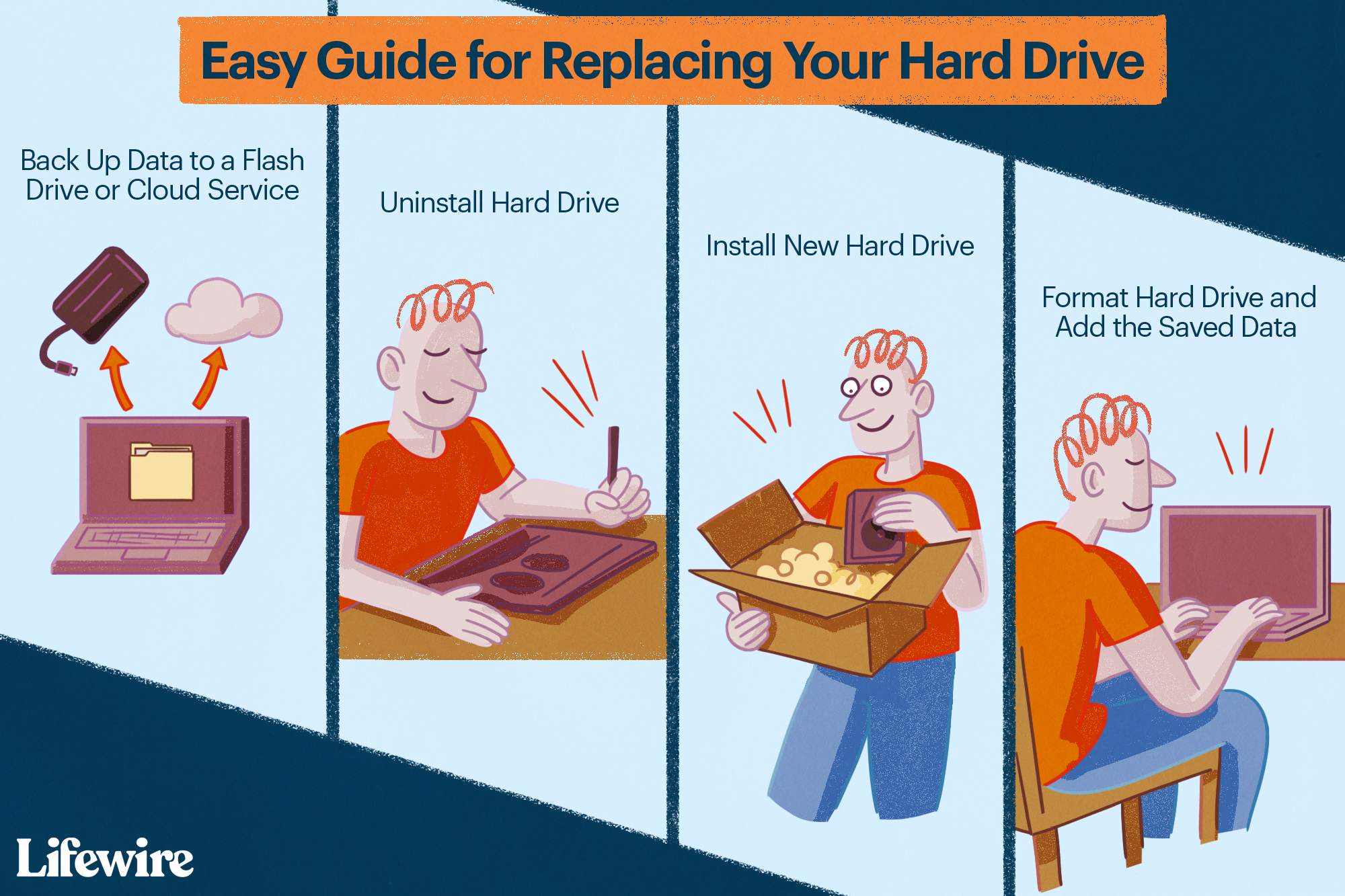Sinun on vaihdettava tietokoneen kiintolevy kahdesta syystä: joko nykyisessä asemassasi on laitteistovika ja se on vaihdettava tai haluat päivittää ensisijaisen kiintolevyn nopeuden tai kapasiteetin lisäämiseksi. Kiintolevyn vaihtaminen on melko helppo tehtävä, jonka kuka tahansa voi suorittaa pienellä avusta. Toisin sanoen, älä huoli – voit tehdä tämän! Sinun ei välttämättä tarvitse vaihtaa kiintolevyäsi, jos sinulla on vain tallennuskapasiteettiongelma. Katso lisätietoja tämän sivun alareunasta.
Kuinka vaihdan kiintolevyn?
-
Säilytettävien tietojen varmuuskopiointi on tämän prosessin tärkein vaihe! Kiintolevy ei ole arvokas asia, vaan arvokkaat tiedostot, jotka olet luonut ja kerännyt vuosien varrella. Varmuuskopiointi voi tarkoittaa jotain niin yksinkertaista kuin siirrettävien tiedostojen kopioimista suurelle muistitikulle tai muuhun käyttämättömään tallennustilaan. Vielä parempi, jos et jo tee varmuuskopioita säännöllisesti, käytä tätä mahdollisuutena aloittaa pilvivarmuuskopiointipalvelu, jotta et enää koskaan joudu kadottamaan tiedostoa.
-
Nykyisen kiintolevyn irrottaminen on helppoa. Varmista, että tietokoneesi on sammutettu, ja irrota sitten kiintolevy ja poista se fyysisesti. Yksityiskohdat tässä riippuvat tietokoneesi tyypistä, mutta yleensä tämä tarkoittaa tietojen ja virtajohtojen irrottamista tai kiintolevyn liu’uttamista ulos paikasta, johon se on asennettu.
-
Uuden kiintolevyn asentaminen on yhtä helppoa kuin suorittamiesi vaiheiden palauttaminen Poista jonka vaihdat! Kiinnitä asema vanhaan paikkaan ja kytke sitten samat virta- ja datakaapelit uudelleen.
-
Kun tietokoneesi on jälleen päällä, on aika alustaa kiintolevy, jotta se on valmis tallentamaan tiedostoja. Kun tämä on tehty, kopioi varmuuskopioimasi tiedot uudelle asemalle ja olet valmis!
Tarvitsetko läpikäynnin?
Alla on linkkejä kuvitettuihin oppaisiin, jotka opastavat sinua kiintolevyn vaihtoprosessin läpi. Kiintolevyn vaihtamiseen vaadittavat vaiheet vaihtelevat vaihdettavan kiintolevyn tyypin mukaan:
- Kuinka vaihdan SATA-kiintolevyn?
- PATA-kiintolevyn vaihto?
- Vaihda kiintolevy kannettavaan tietokoneeseen tai tablettiin?
PATA-kiintolevy (aiemmin IDE-kiintolevy) on vanhan tyylinen kiintolevy, jossa on 40- tai 80-nastaiset kaapelit. SATA-kiintolevy on uudempi kiintolevy, jossa on ohuet 7-nastaiset kaapelit. Oletko korvaamassa ensisijaisen kiintolevyn käyttöjärjestelmällä? Jos näin on, suosittelemme aloittamaan alusta uudella kiintolevylläsi puhtaalla Windowsin asennuksella sen sijaan, että kopioit vanhan aseman koko sisällön uuteen.
Puhdas Windows-asennus on yleensä paras
Windowsin uusi asennus estää tietojen vioittumisen tai muut ohjelmistoon liittyvät ongelmat, jotka ovat saattaneet esiintyä alkuperäisellä kiintolevylläsi. Kyllä, on työkaluja ja ohjelmia, jotka voivat «siirtää» tai «siirtää» käyttöjärjestelmän ja tiedot asemalta toiselle, mutta puhdas asennus ja manuaalinen tietojen palautusmenetelmä on yleensä turvallisempi vaihtoehto. Voit jopa nähdä siirtoprosessin uudelle kiintolevylle loistavana tilaisuutena aloittaa alusta uudella käyttöjärjestelmällä, kuten Windows 11:llä, jota olet ehkä lykännyt, koska et halunnut pyyhkiä ja palauttaa kaikkia tietojasi.
Huomioitavaa ennen kiintolevyn vaihtamista
Jos kiintolevysi on vioittunut tai on jo vialla, tai jos tarvitset lisää tilaa ensisijainen kiintolevy, se kannattaa vaihtaa. Kuitenkin kiintolevyille, joiden tila on yksinkertaisesti loppumassa, päivittäminen uudempaan asemaan voi olla ylivoimaista.
Vie roskat ulos
Kiintolevyt, joiden käytettävissä oleva tallennustila on loppumassa, voidaan yleensä puhdistaa, jotta niille jää tilaa kaikelle muulle. Jos Windows ilmoittaa, että levytila on vähissä, käytä vapaan levytilan analyysityökalua nähdäksesi tarkalleen missä kaikki suurimmat tiedostot ovat ja poista tai siirrä mitä tahansa järkevää. Usein voit tehdä jotain niin yksinkertaista kuin poistaa väliaikaiset tiedostot, jotka ohjelmat tai Windows luovat, mutta et heitä niitä pois, kun olet tehnyt ne. Jopa roskakorin tyhjentäminen voi joissakin tapauksissa tuottaa enemmän gigatavua dataa muutamassa sekunnissa.
Lisää asema
Jos etsit yksinkertaista lisätä kiintolevyn kapasiteetista tietokoneellesi tai tarvitset paikan tallentaa suuret tiedostot, joita et tarvitse ensisijaiselle asemallesi, harkitse ulkoisen kiintolevyn käyttöä tai toisen kiintolevyn asentamista, jos sinulla on työpöytä ja fyysistä tilaa sille. Toinen vaihtoehto on siirtää suuret ja harvoin käytetyt tiedostot pilvitallennuspalveluun. Sen käyttö on samanlaista kuin toisen kiintolevyn käyttäminen, mutta se on etäkäyttöinen (tallennettu pilveen) ja siksi luultavasti turvallisempi ainakin paikallisia vaurioita vastaan.